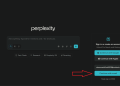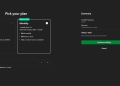ChatGPT không chỉ là công cụ hỗ trợ viết lách hay giải đáp thắc mắc, mà giờ đây với tính năng Voice Advanced, ứng dụng này đã trở thành một trợ lý toàn năng. Nếu bạn muốn nâng cấp trải nghiệm làm việc, học tập hoặc sáng tạo nội dung, hãy cùng khám phá chi tiết cách sử dụng tính năng ChatGPT Voice Advanced này qua bài viết sau.
| Tham gia kênh Telegram của AnonyViet 👉 Link 👈 |
ChatGPT Voice Advanced là gì?
Voice Advanced là một tính năng cho phép bạn giao tiếp với ChatGPT bằng giọng nói. Không chỉ gõ phím, giờ đây bạn có thể trò chuyện tự nhiên, nhận phản hồi nhanh chóng và chính xác mà không cần thao tác tay.
Tính năng này đặc biệt phù hợp với:
- Người bận rộn cần trợ lý làm việc rảnh tay.
- Người học phần mềm, muốn được hướng dẫn chi tiết từng bước.
- Người sáng tạo nội dung hoặc phân tích dữ liệu, cần hỗ trợ nhanh chóng.
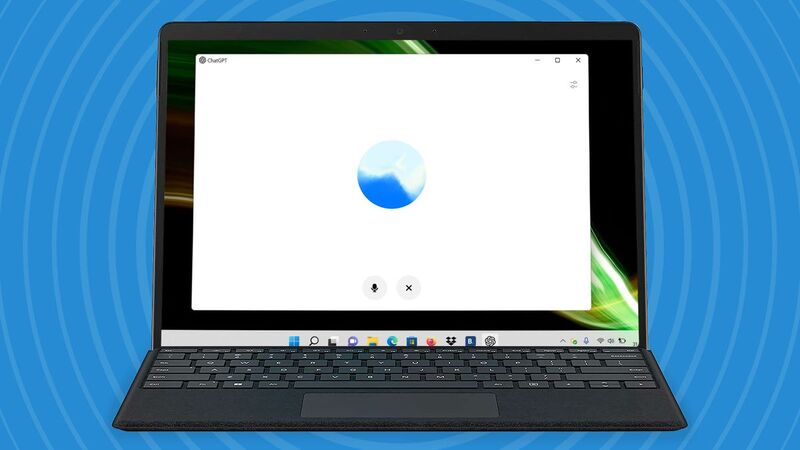
Xem thêm: Thay thế Siri bằng ChatGPT-4o: Giải pháp thông minh cho tương tác giọng nói
Cách kích hoạt ChatGPT Voice Advanced trên PC
Bước 1: Trước tiên, bạn cần tải ứng dụng ChatGPT for Desktop phù hợp với hệ điều hành của mình từ trang chính thức:
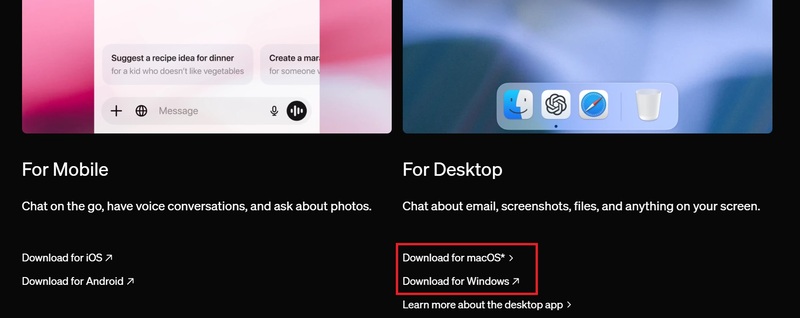
Bước 2: Đăng nhập bằng tài khoản OpenAI để sẵn sàng sử dụng.
Bước 3: Kích hoạt Voice Mode bằng cách bấm vào biểu tượng ở góc phải ô nhập prompt.
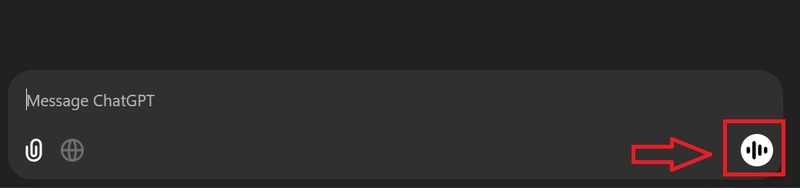
Bước 4: Chọn giọng nói mà bạn thích.
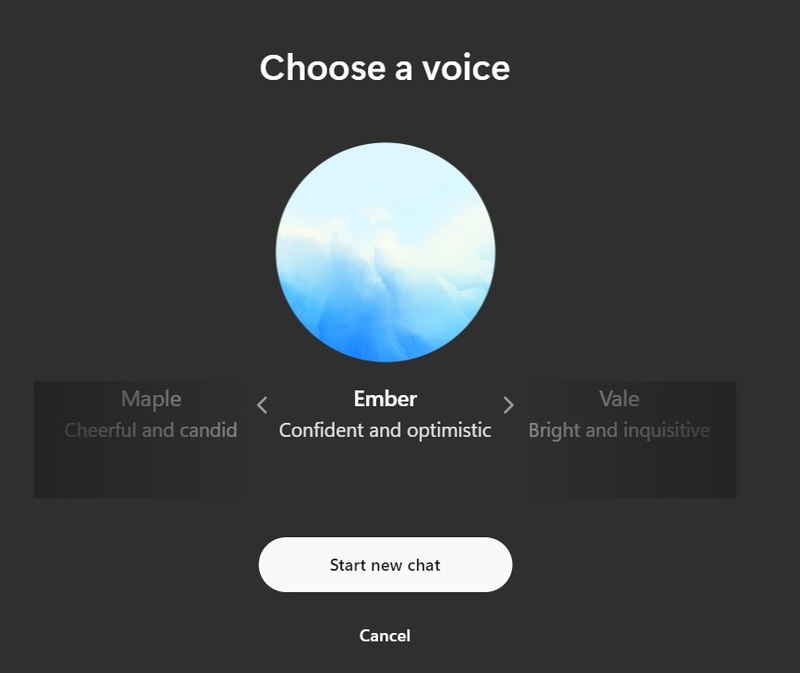
ChatGPT Voice Advanced có thể giúp bạn làm gì?
Học cách sử dụng phần mềm
Một trong những ứng dụng mạnh mẽ của ChatGPT Voice Advanced là hướng dẫn bạn sử dụng phần mềm một cách chi tiết. Với những người mới bắt đầu làm quen với các công cụ như Excel, Photoshop hoặc bất kỳ phần mềm chuyên dụng nào, ChatGPT có thể trở thành một người trợ giảng tận tâm.
Giả sử bạn đang sử dụng phần mềm Excel và muốn biết công thức tính nào đó. Bạn có thể nói:
“Tôi đang ở màn hình chính của Excel, cần tính số lượng hàng tồn trên 150 sản phẩm. Hãy hướng dẫn tôi từng bước.”
ChatGPT sẽ trả lời chi tiết từng bước, từ cách nhập dữ liệu đến các hàm tính toán phức tạp, giúp bạn dễ dàng thực hiện mà không gặp khó khăn.
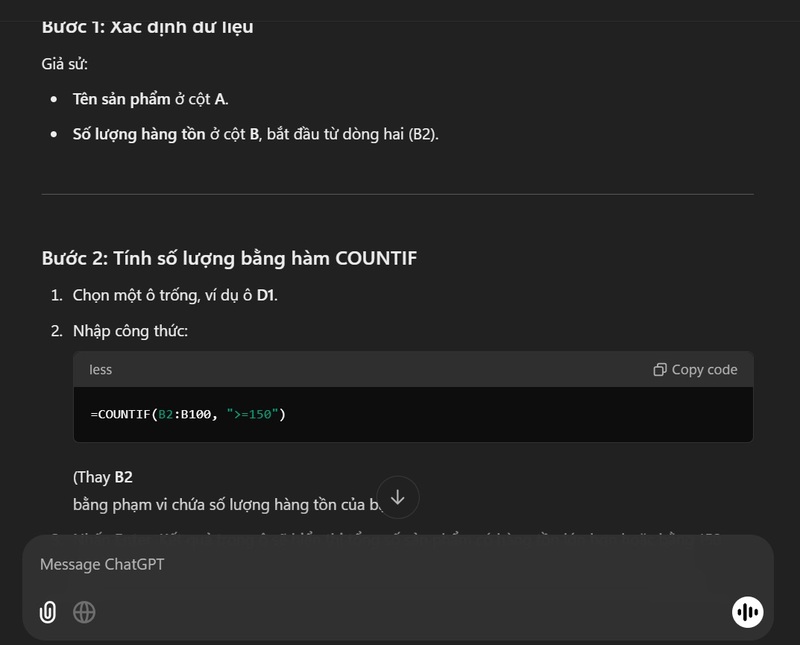
ChatGPT có thể điều chỉnh tốc độ hướng dẫn để phù hợp với nhu cầu của bạn. Nếu cần, đừng ngần ngại yêu cầu giải thích rõ ràng hoặc lặp lại các bước.
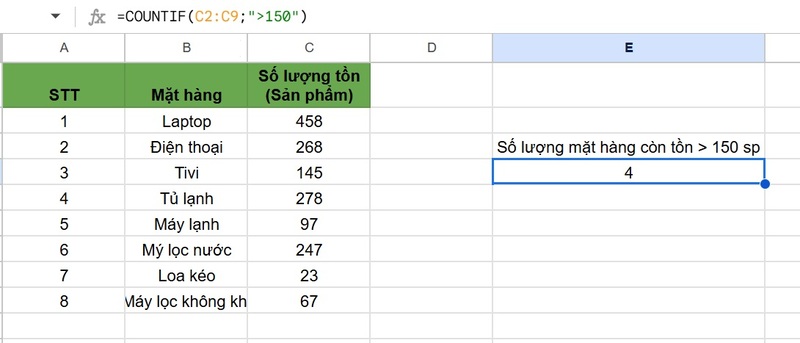
Phân tích dữ liệu
ChatGPT không chỉ giúp bạn học mà còn hỗ trợ phân tích dữ liệu. Bạn có thể tải lên file Excel hoặc CSV và yêu cầu ChatGPT phân tích các dữ liệu trong file, từ đó nhận được các báo cáo chi tiết hoặc gợi ý tối ưu hóa thông tin.

Hỏi đáp nhanh chóng
Dùng phím tắt Alt + Space để mở nhanh cửa sổ ChatGPT mà không cần phải thoát khỏi chương trình đang sử dụng. Việc này giúp bạn tiết kiệm thời gian tìm kiếm thông tin và nhanh chóng nhận được câu trả lời.
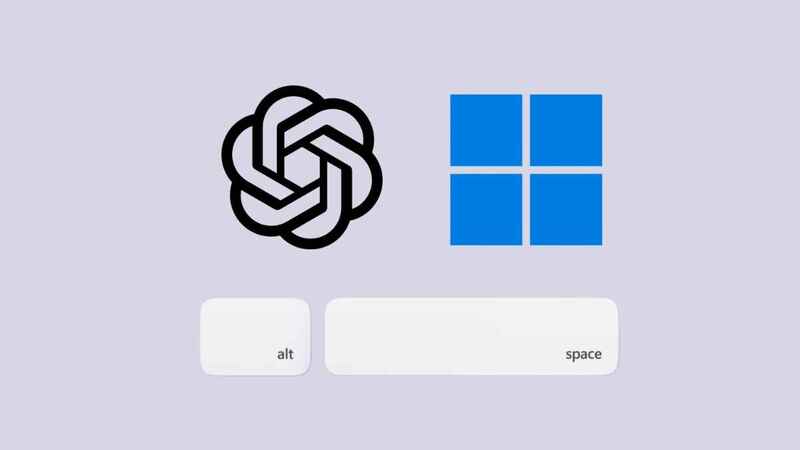
Trò chuyện rảnh tay
Khi bật tính năng Voice Advanced, bạn có thể giao tiếp với ChatGPT mà không cần phải dùng đến tay. Điều này đặc biệt hữu ích khi bạn đang làm việc với nhiều ứng dụng cùng lúc hoặc không thể dùng tay, như khi lái xe hoặc nấu ăn.
Tìm kiếm web tích hợp
ChatGPT không chỉ trả lời câu hỏi mà còn cung cấp các liên kết web có liên quan ngay trong cuộc trò chuyện. Bạn không cần phải mở trình duyệt để tìm kiếm thông tin, giúp tiết kiệm thời gian và làm việc hiệu quả hơn.
Hỗ trợ công việc chuyên nghiệp
ChatGPT có thể hỗ trợ bạn trong công việc chuyên môn, từ việc lên ý tưởng marketing đến việc phân tích dữ liệu kinh doanh như:
- Tạo chiến lược nội dung, viết bài SEO, hoặc xây dựng email marketing.
- Phân tích thị trường, dự đoán xu hướng và lên kế hoạch kinh doanh.
Khơi nguồn sáng tạo
ChatGPT còn giúp bạn khơi nguồn sáng tạo với tính năng DALL·E. Bạn có thể yêu cầu ChatGPT tạo ra các hình ảnh độc đáo hoặc thiết kế thiệp chúc mừng, quà tặng sinh nhật,… Tính năng này sẽ giúp bạn tiết kiệm thời gian và công sức trong việc sáng tạo nội dung.

Xem thêm: Cách sử dụng ChatGPT Search để tìm nội dung bằng AI
Lời Kết
ChatGPT Voice Advanced mang đến một cách thức làm việc mới mẻ, thông minh và tiện lợi hơn bao giờ hết. Bất kể bạn đang học phần mềm, phân tích dữ liệu, hay sáng tạo nội dung, ChatGPT đều có thể trở thành trợ thủ đắc lực giúp bạn tiết kiệm thời gian và tăng hiệu quả công việc.
Câu hỏi thường gặp
ChatGPT Voice Advanced có hỗ trợ tiếng Việt không?
Có, ChatGPT Voice Advanced hỗ trợ tiếng Việt, cho phép bạn tương tác với AI bằng giọng nói tiếng Việt.
Tôi cần phần mềm nào để sử dụng ChatGPT Voice Advanced?
Bạn cần tải và cài đặt ứng dụng ChatGPT for Desktop từ trang chủ OpenAI.
Voice Advanced có những ưu điểm gì so với việc nhập liệu bằng văn bản?
Voice Advanced cho phép tương tác tự nhiên hơn, tiết kiệm thời gian, đặc biệt hữu ích khi bạn bận rộn hoặc không thể sử dụng bàn phím.